Jak to tak bývá, každých pár let nakonec píšu nový tutoriál vysvětlující, jak nakonfigurovat proprietární disky ve Fedoře. Důvodem je, že to nikdy nebyl hladký a přímočarý proces, jaký máte v mnoha distribucích založených na Debianu. Tenkrát jsem napsal poměrně jednoduchý průvodce, který se spoléhal na software třetích stran, aby práci udělal za vás. Zatím je to dobré.
Pak, asi před dvěma lety, jsem také napsal návod, co byste měli očekávat, když upgradujete distribuci, v tomto případě z verze 24 na verzi 25, následné problémy s ovladači a řešením. A nyní, jen před několika dny, jsem provedl důkladnou kontrolu nejnovější edice Fedory na svém notebooku HP Pavilion a obsahuje také různá úskalí, se kterými jsem se potýkal při pokusu o instalaci ovladačů Nvidia. Je tedy čas se k tématu vrátit. Následujte mě.
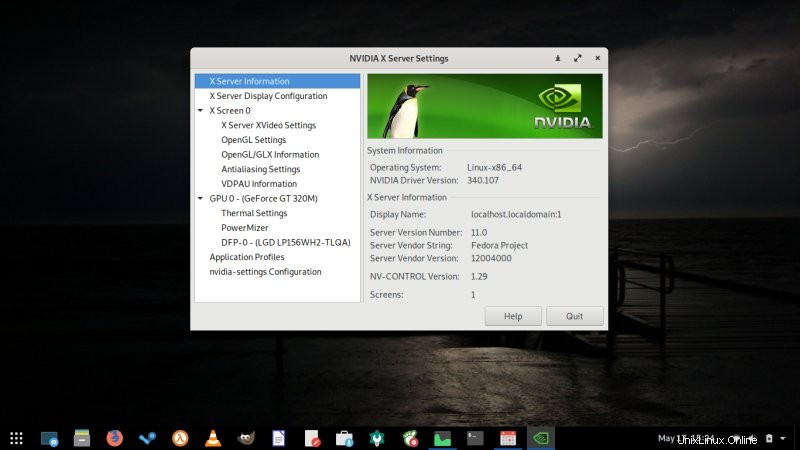
Metoda 1:Software Gnome
Tato metoda bude fungovat pouze v případě, že máte relativně moderní kartu, která může používat nejnovější větev ovladačů Nvidia, což je v době psaní tohoto článku náhodou 418.xx. Pokud máte starší krabici se starší kartou, která umí používat pouze starší větev ovladačů Nvidia (340.xx), tento způsob pro vás není vhodný a po restartu s největší pravděpodobností skončíte s černou obrazovkou, protože Nastavení ovladače Nvidia se nezdaří, jak se mi to stalo při mé zkušenosti s Fedora 29 na notebooku LG RD510 s technologií Nvidia.
Krok 1:
Spusťte Gnome Software. Zeptá se, zda chcete povolit úložiště třetích stran, která zahrnují nesvobodný, proprietární obsah, jako jsou ovladače Nvidia, Steam atd. Pokud to povolíte, tyto zdroje softwaru budou přidány, ale nebudou povoleny.
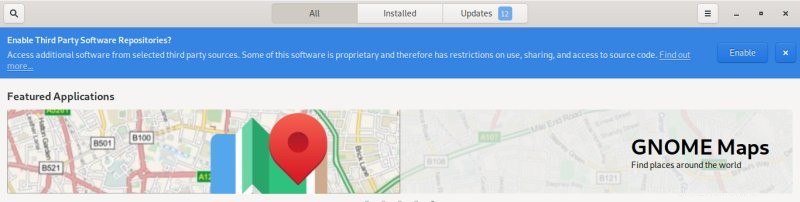
Krok 2:
Budete muset kliknout na nabídku hamburgerů, vybrat Zdroje softwaru a poté v seznamu kliknout a povolit položku Nvidia. Poté můžete vyhledat ovladač Nvidia.
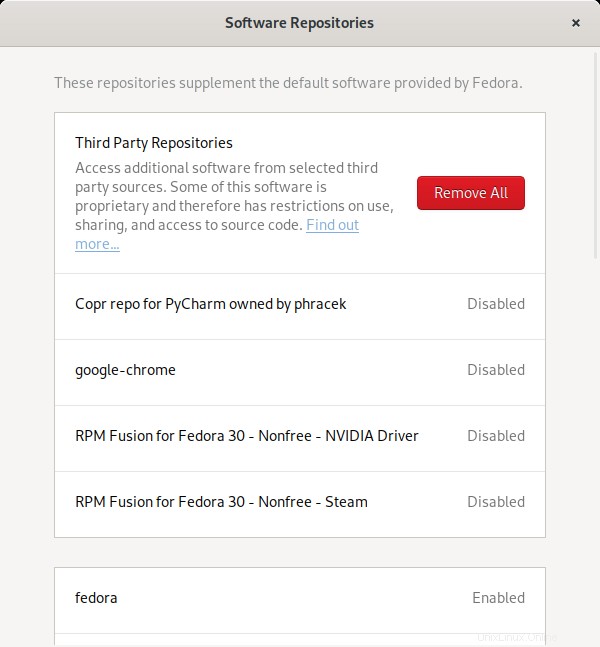
Krok 3:
Nainstalujte ovladač. Znovu zkontrolujte verzi!
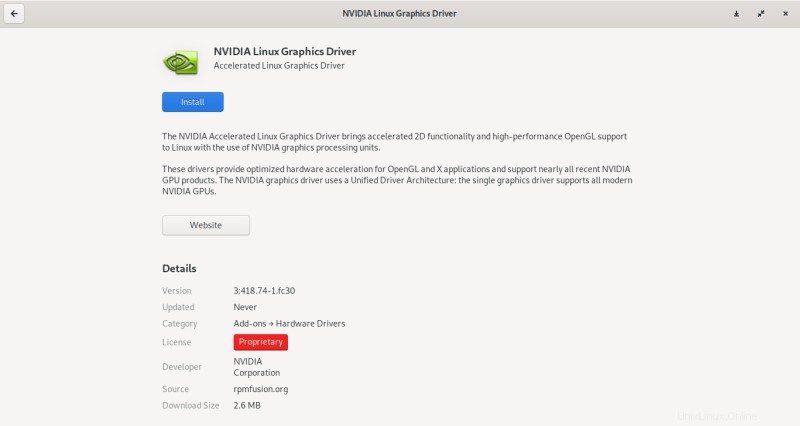
Metoda 2:Příkazový řádek
To lze vždy použít, a to jak pro nové, tak pro starší ovladače. Nastavení je poněkud komplikovanější, ale lze jej provést relativně snadno a také vám dává větší kontrolu nad tím, co děláte. Úložiště třetí strany budete muset přidat ručně. Podrobně jsem to vysvětlil v mém průvodci přizpůsobením Fedory 30. Pro vtip:
sudo dnf nainstalovat https://download1.rpmfusion.org/free/fedora/rpmfusion-free-release-$(rpm -E %fedora).noarch.rpm
sudo dnf nainstalovat https://download1.rpmfusion.org/nonfree/fedora/rpmfusion-nonfree-release-$(rpm -E %fedora).noarch.rpm
Jakmile jsou povolena bezplatná a nesvobodná úložiště RPM Fusion, můžete nainstalovat ovladače. Nahraďte YYY verzí, která odpovídá vaší architektuře. Starší verze pravděpodobně zůstane 340 a nejnovější větev se změní, takže čísla budou něco jako 390, 396, 410, 418 atd. To znamená, že budete instalovat balíčky s následujícím formátem:418xx, 340xx atd. .
dnf install xorg-x11-drv-nvidia-YYYxx akmod-nvidia-YYYxx
Nezapomeňte na 32bitové knihovny!
I když používáte 64bitový systém, stále potřebujete 32bitové knihovny, protože na ně spoléhá mnoho aplikací, zejména her. Steam se například nespustí, pokud je nemáte nainstalované v systému. Ve výchozím nastavení je dnf nebude brát jako závislost, takže je budete muset nainstalovat sami:
dnf install xorg-x11-drv-nvidia-YYYxx-libs.i686
Metoda 3:Ruční instalace
Vždy si můžete stáhnout ovladače přímo od Nvidie a zkompilovat si je sami. To by mělo fungovat vždy, ale vyžaduje to odborné znalosti. Nejprve budete potřebovat nainstalované nástroje pro sestavení a poté spusťte instalaci z příkazového řádku, přičemž průvodce Nvidia vám položí různé otázky. Pokyny jsou podobné těm, které jsem vám kdysi ukázal pro CentOS 7.
Nevýhodou této metody je - budete muset znovu zkompilovat ovladače pokaždé, když je k dispozici aktualizace jádra pro váš systém. Pokud to nechcete dělat ručně, můžete znovu zkusit použít balíček kmod, jak jsem vám ukázal v jiném tutoriálu CentOS 7. Mezi Fedorou 30 a informacemi z těchto dvou článků budou určité jemné rozdíly (většinou konvence pojmenování), ale tato metoda je opravdu vaše poslední možnost.
Závěr
Tady máš. Přál bych si říct, že existuje jednoduché řešení pro vyřešení proprietárních ovladačů ve Fedoře, ale není tomu tak. Přinejmenším musíte přidat úložiště třetích stran, povolit je a poté nainstalovat ovladače a ujistit se, že jste vybrali správnou verzi pro váš hardware. Potom musíte také nainstalovat 32bitové knihovny, jinak vaše hry nemusí fungovat. Existují tři způsoby, jak toho dosáhnout.
Doufejme, že vám tento článek poskytl nezbytné kroky k dosažení požadovaného. Obecně platí, že budete mít více štěstí a lepší kompatibilitu s některými jinými distribucemi, ale pokud máte zájem o Fedoru, stále můžete mít ovladače Nvidia a užívat si přiměřeně produktivní systém. Chce to nějaké úpravy, to je vše. A máme hotovo.